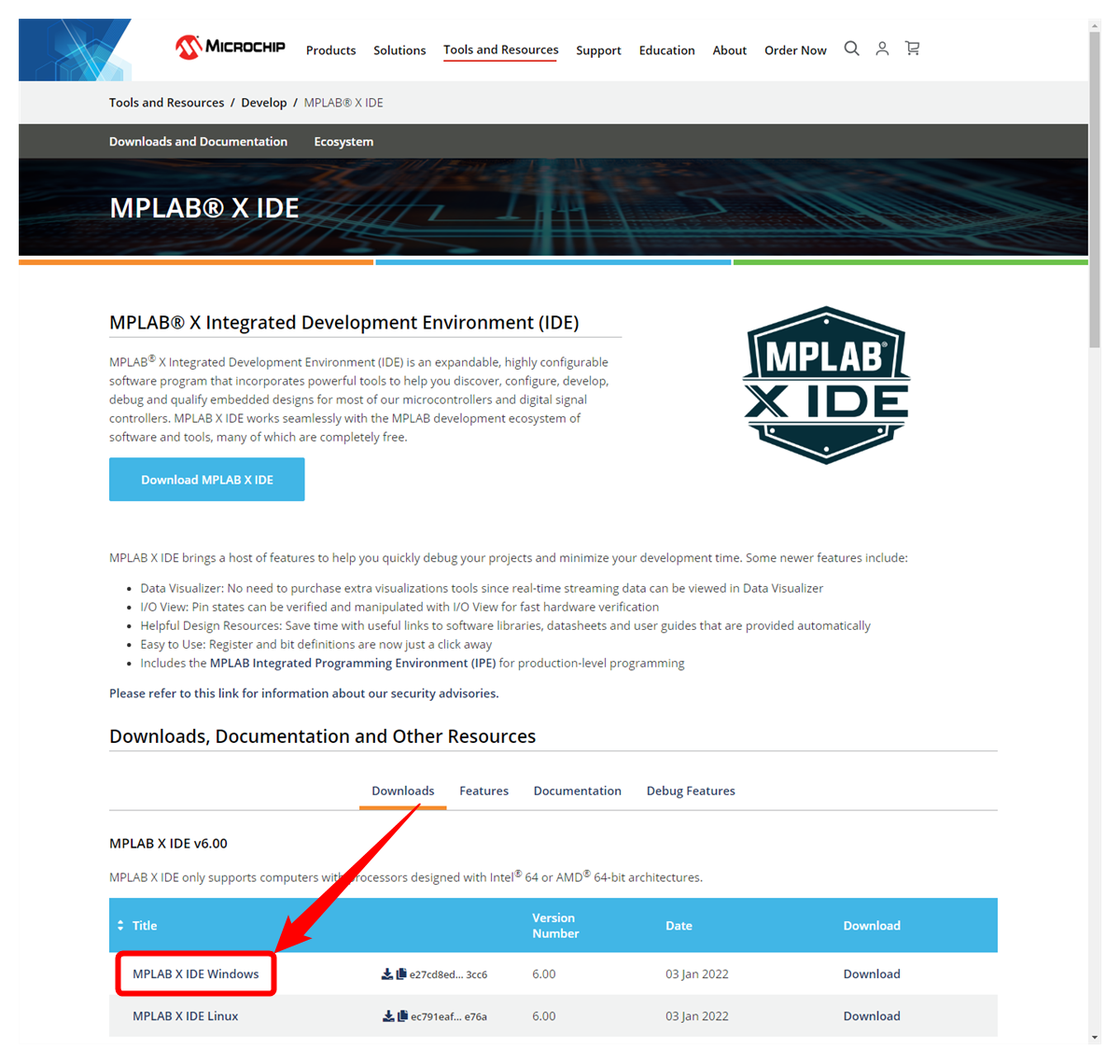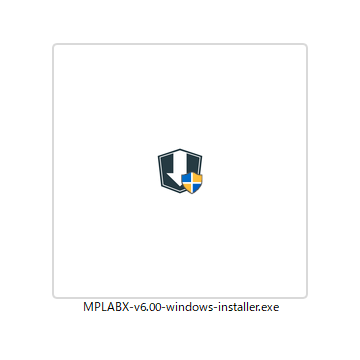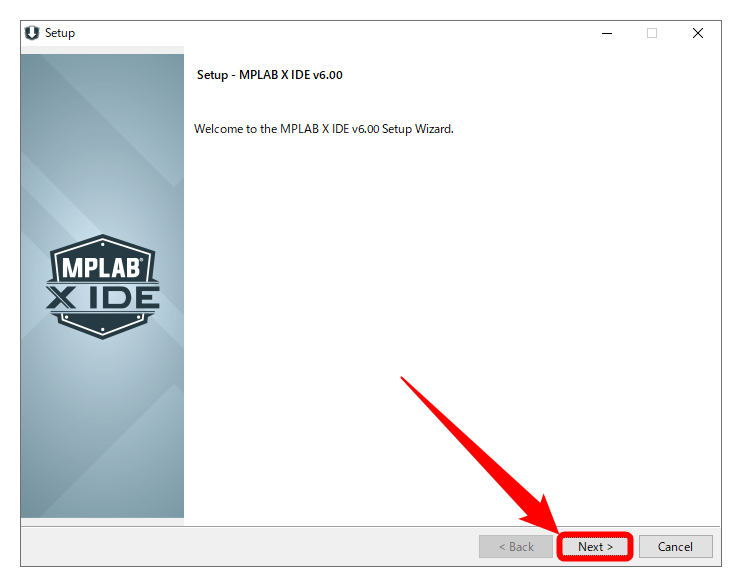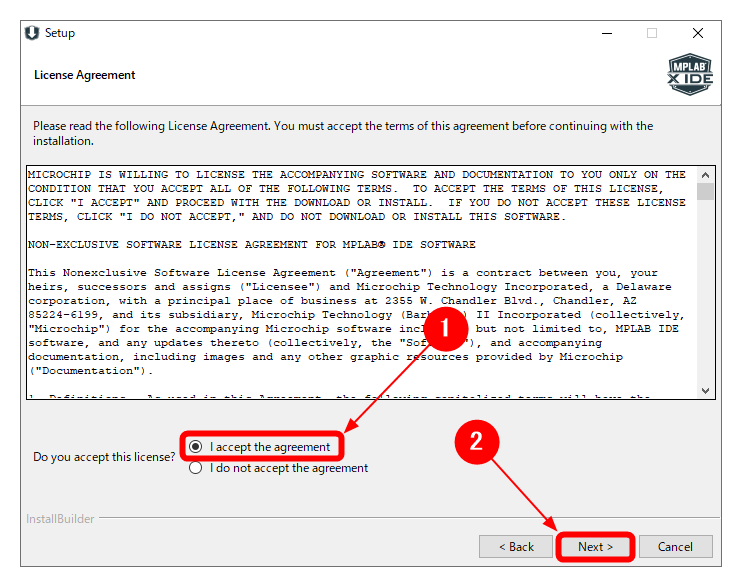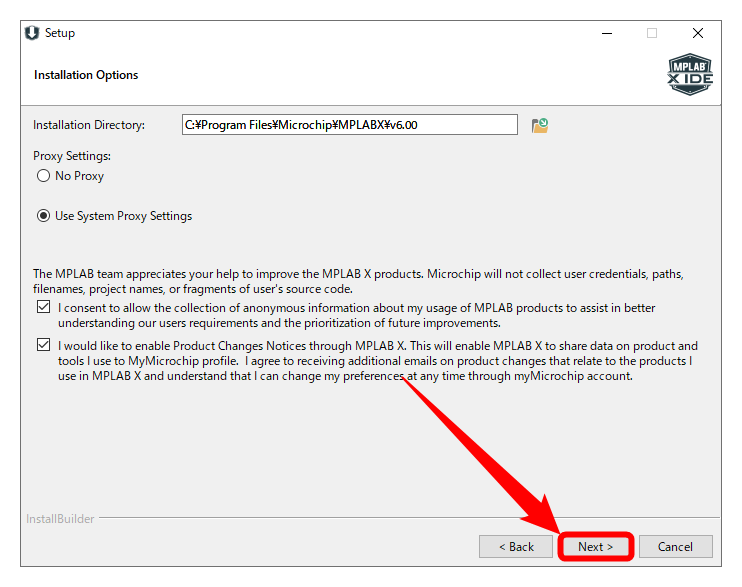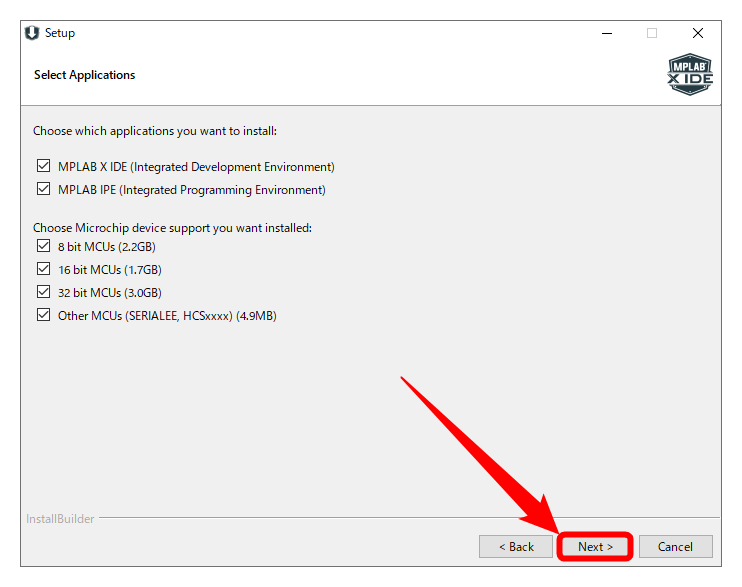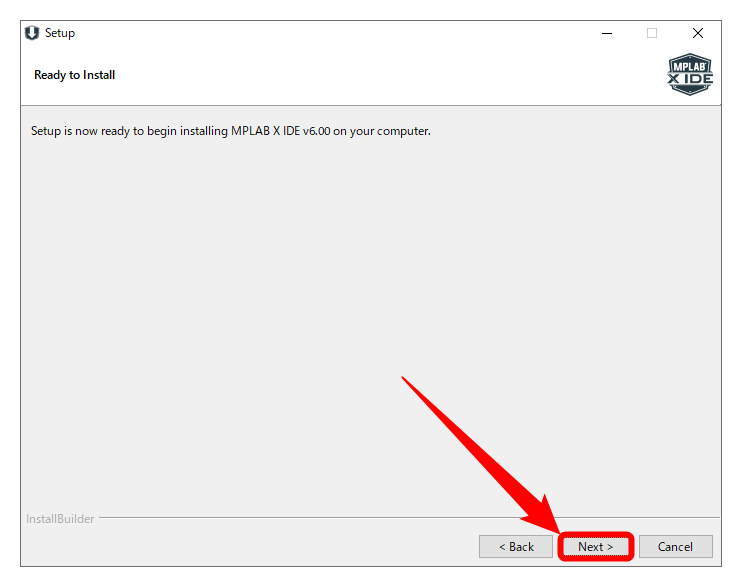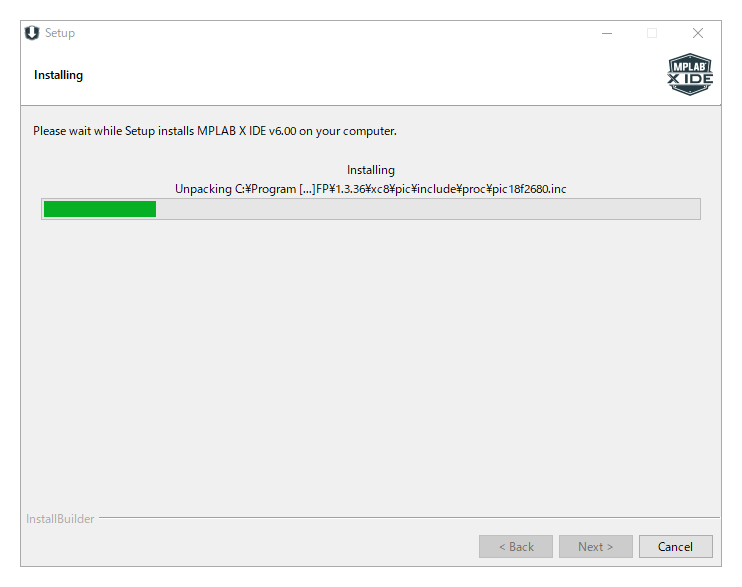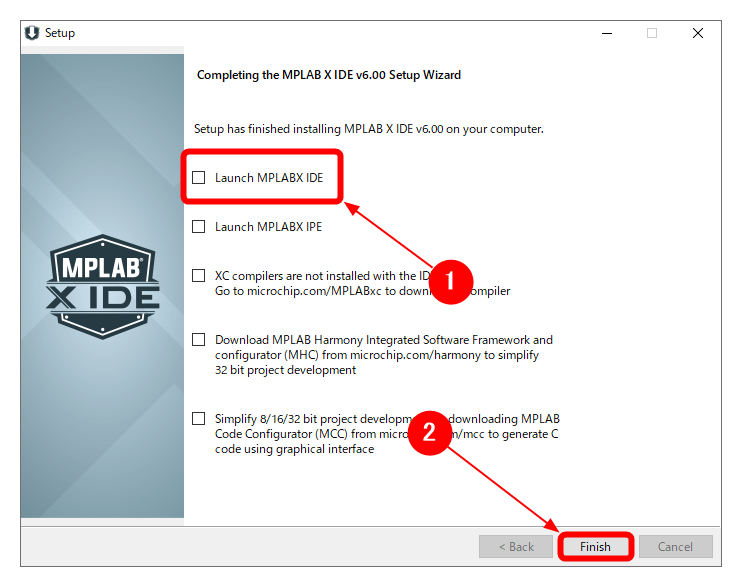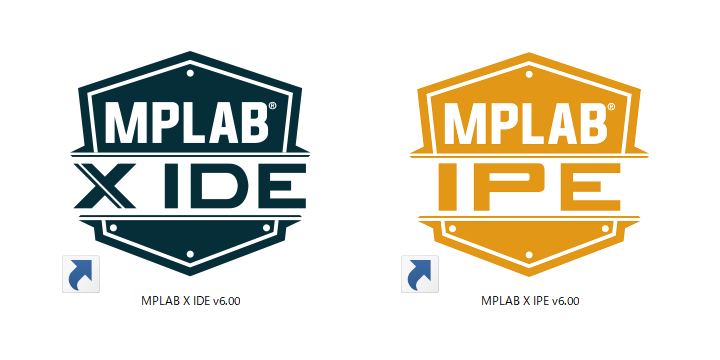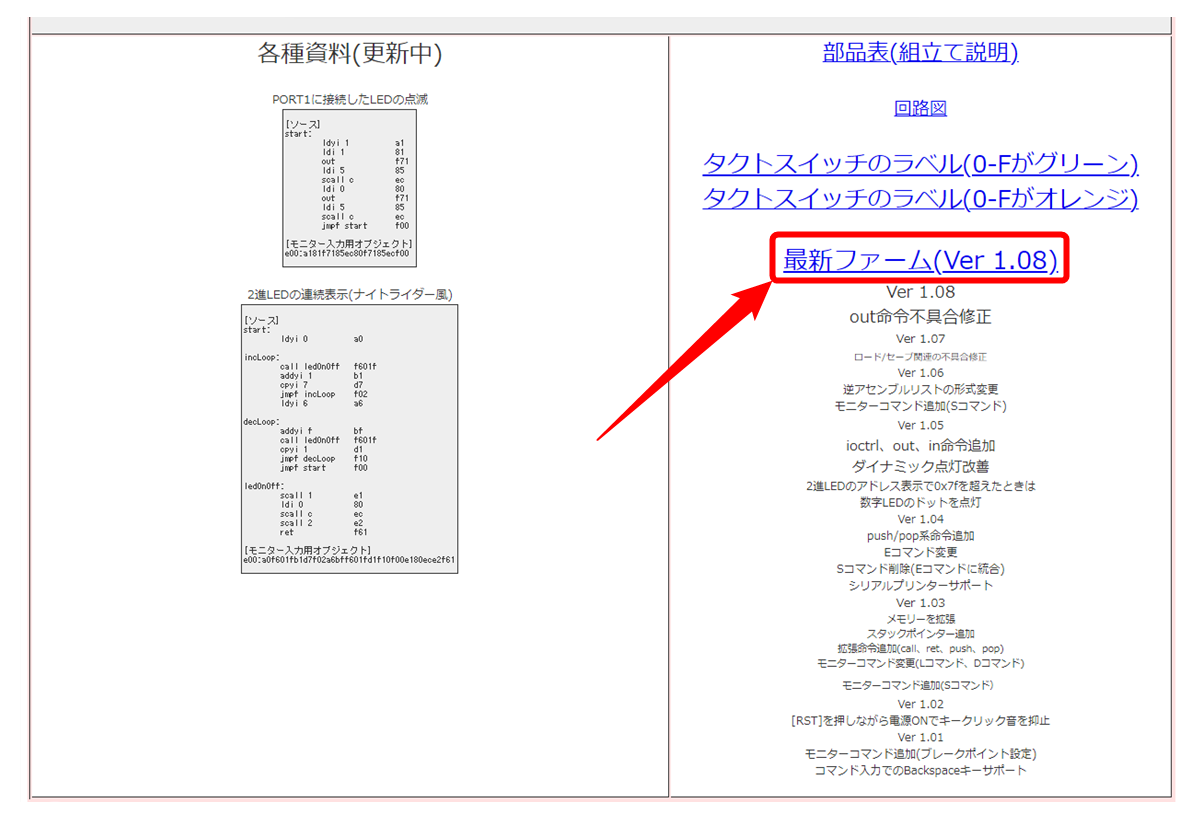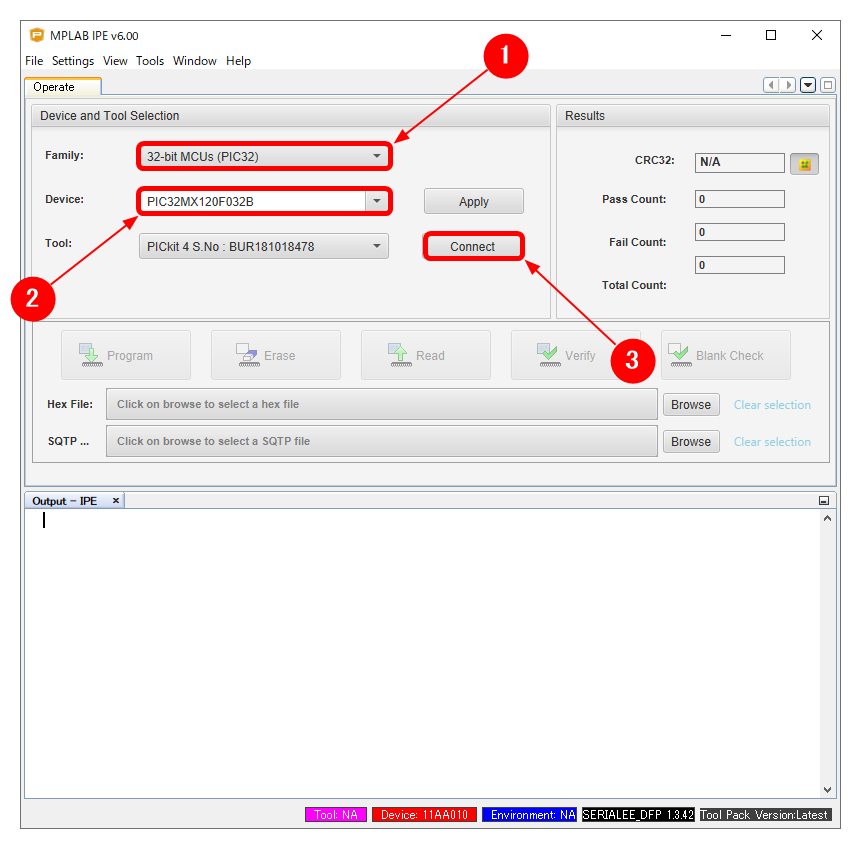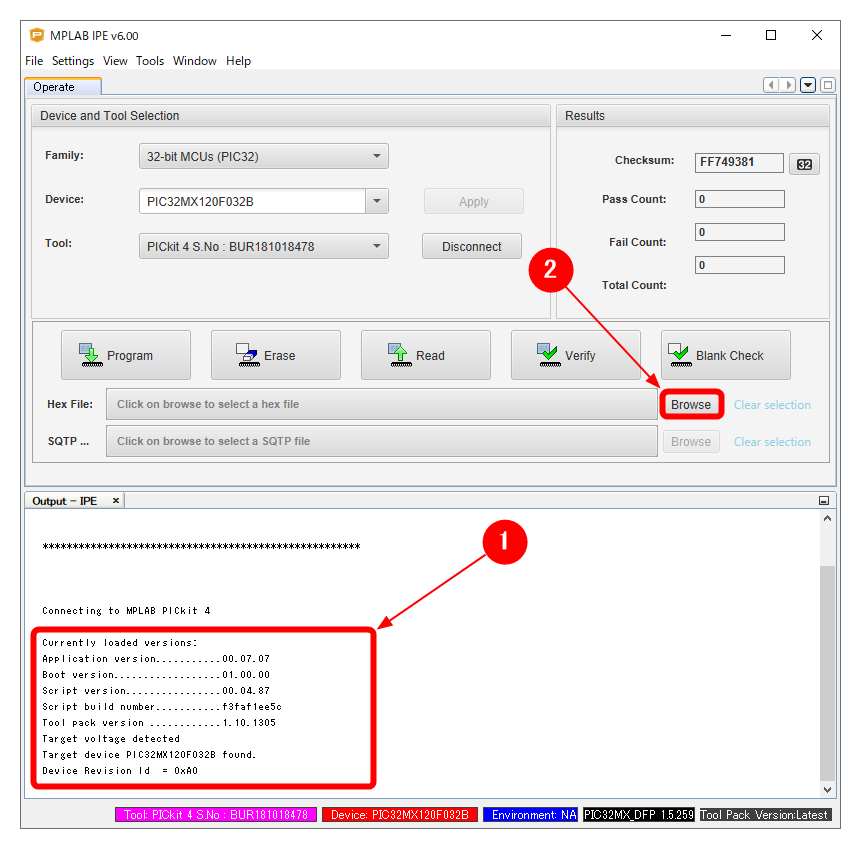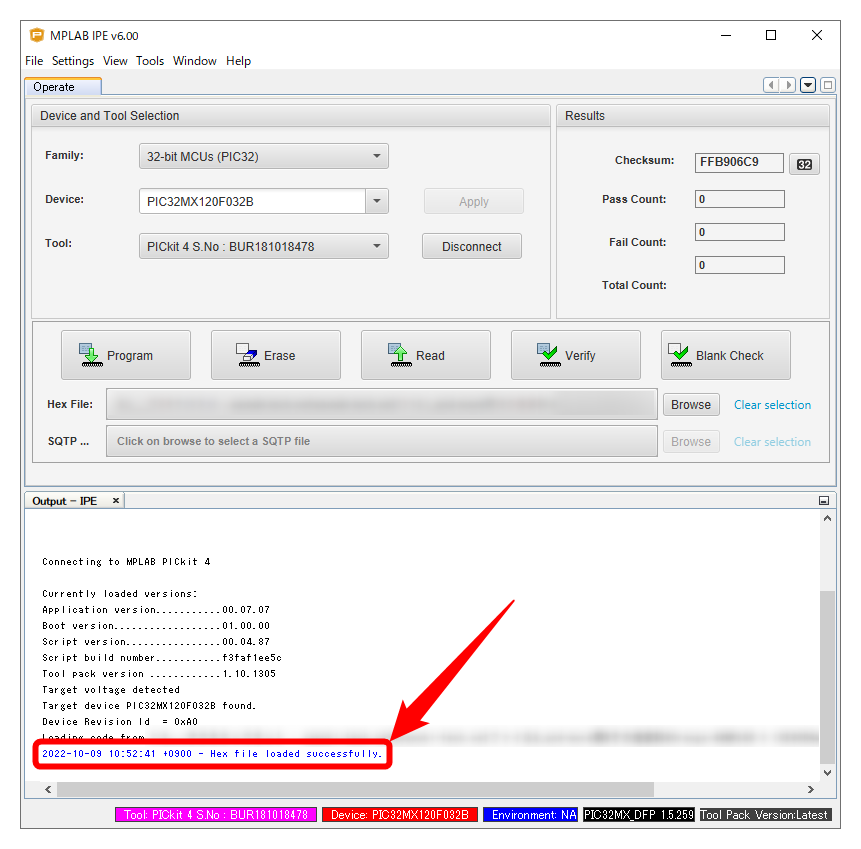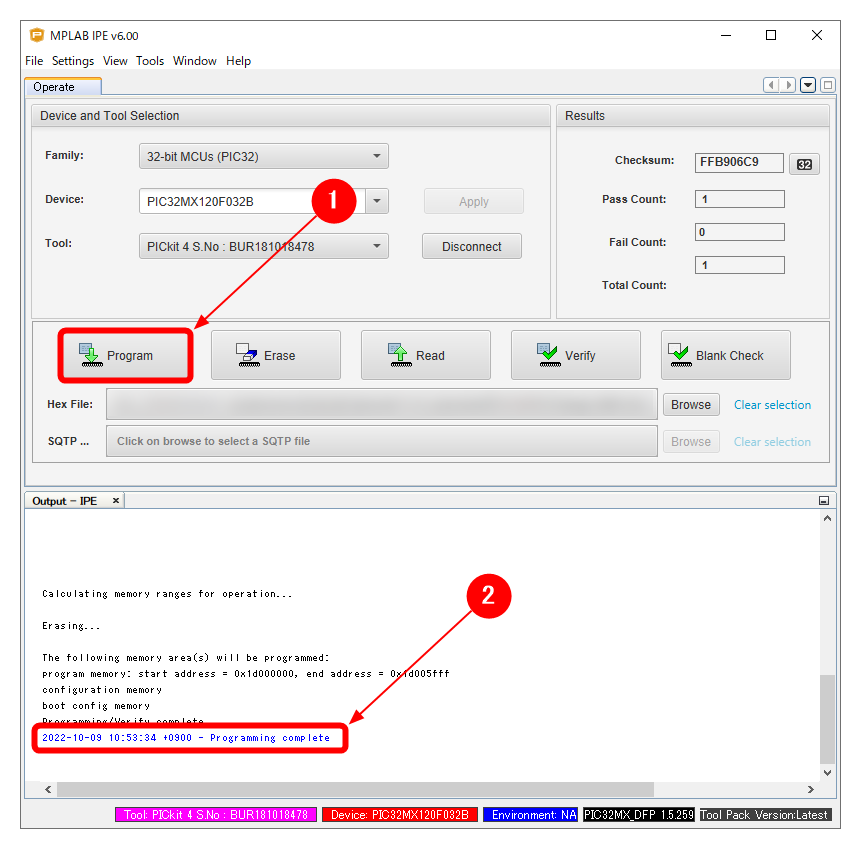【ORANGE-4】ファームウェアの更新

ORANGE-4のファームウェアを更新する手順を紹介します。ORANGE-4は、マイクロチップテクノロジー社のマイクロコントローラーであるPICマイコン(PIC32MXシリーズ)の「PIC32MX120F032B」を実装しています。
ORANGE-4のファームウェア
ピコソフトの「ORANGE-4」は、機械語(マシン語)を学習することができる4ビットマイコンボードです。ORANGE-4の組み立てと各部の詳細について「【ORANGE-4】組み立てと各部の紹介」で詳しく紹介しています。
ORANGE-4は、マイクロチップテクノロジー社(Microchip Technology Inc.)のマイクロコントローラーであるPICマイコンを採用したボードで、PIC32MXシリーズの「PIC32MX120F032B」を実装しています。
PIC32MX120F032B上で4ビットマイコンの動作をエミュレーションすることで、機械語の実行、キー入力やLEDなどの入出力制御を行っています。エミュレーションに必要なプログラムは、ファームウェアとして提供され、不具合の修正や新機能の追加などが随時行われています。
ファームウェア更新の仕組み
PICマイコンには、基板に実装したままプログラムの書き換えが行える「ICSP(In Circuit Serial Programming)」という仕組みがあります。PICマイコンから書き換えに必要なピンを基板上に引き出しておき、専用の装置で書き換えます。ORANGE-4では、基板手前側の左端にISCP端子(6ピンのヘッダーピン)があります。
図1-4は、書き換えに必要な専用の装置「インサーキットデバッガー・プログラマー」です。赤い筐体が「PICkit 3」、シルバーの筐体が後継機の「PICkit 4」です。基板上のISCP端子と接続するピンソケットと、パソコンと接続するUSBコネクターを備えています。
なお、PICマイコンのプログラムの書き換えには、マイクロチップテクノロジー社が提供する「MPLAB X IPE(Integrated Production Environment)」というアプリケーションが必要です。MPLAB X IPEは、マイクロチップテクノロジー社のウェブページから無料でダウンロードできます。
ファームウェアの更新
MPLAB X IPEのダウンロードとインストール
MPLAB X IDE(マイクロチップテクノロジー社)のウェブページへアクセスして、ダウンロードリンクをクリックします。インストーラーファイル(記事執筆時は「MPLABX-v6.00-windows-installer.exe」)のダウンロードが完了するまでしばらく待ちます。
ダウンロードしたインストーラーファイルを実行します。
「Next」をクリックします。
「I accept the agreement」にチェックを付けて「Next」をクリックします。
「Next」をクリックします。
「Next」をクリックします。
「Next」をクリックします。
インストールが完了するまでしばらく待ちます。途中で、デバイスインストールのメッセージが表示された場合は「インストール」をクリックします。
「Launch MPLABX IDE」のチェックを外して「Finish」をクリックします。
以上で、MPLAB X IPEのインストールが完了しました。デスクトップには「MPLAB X IDE」と「MPLAB X IPE」のアイコンが表示されます。
ファームウェアのダウンロード
ORANGE-4のウェブページへアクセスします。
ページを最下部までスクロールして、ファームウェアのリンクをクリックします。ZIPファイル(記事執筆時は「ORANGE-4-V108.zip」)がダウンロードされるので、適当な場所へ展開しておきます。
ファームウェアの更新
本記事では、PICkit 4を使ったファームウェアの更新手順を紹介します。ORANGE-4のICSP端子に6ピンのケーブルを接続します。奥側がICSP端子の1番ピン(青いケーブル)です。
PICkitのピンソケットは8ピンですが、▼マークとICSP端子の1番(青いケーブル)を合わせて接続します。USBケーブルを使って、PICkit 4とパソコンを接続します。ORANGE-4の電源をオンにします。
MPLAB X IPEを起動します。「32-bit MCUs(PIC32)」>「PIC32MX120F032B」の順に選択して「Connect」をクリックします。
正しく接続されると「Target device PIC32MX120F032B Found.」というメッセージが表示されます。「Browse」をクリックして、ファームウェア(記事執筆時は「ORANGE-4-V108.hex」)を選択します。ZIPファイルではなく、展開後のhexファイルです。
ファームウェア(hexファイル)が正しく読み込まれると「Hex file loaded successfully.」というメッセージが表示されます。
「program」をクリックして書き込みます。書き込みが正しく完了すると「Programming complete」というメッセージが表示されます。
以上で、ORANGE-4のファームウェアの更新は完了です。